windows下 apache-tomcat 一个及多个的服务器环境配置
Posted 李宗盛
tags:
篇首语:本文由小常识网(cha138.com)小编为大家整理,主要介绍了windows下 apache-tomcat 一个及多个的服务器环境配置相关的知识,希望对你有一定的参考价值。
问题:如何在一台服务器上发布了几个Tomcat的系统???怎么配置环境变量?怎么设置Tomcat?
2020/8月更新,由于之前的java的环境变量有点绕,此次新加一个流程设计图
一、需求:
一台windows2012R2服务器 web系统发布
多个Tomcat 配合iis及nginx使用
二、系统设计
1.下载windows下Tomcat的压缩包
2.安装java
3.配置环境变量
4.修改tomact配置文件
三、准备
1.官网下载一个Tomcat压缩包:apache-tomcat-8.5.50-windows-x64.zip
2.下载java的安装包:jdk-8u231-windows-x64.exe
3.相关教程(只用于学习讨论,感谢资料的相关博主)
Tomcat:https://blog.csdn.net/qq_36178165/article/details/85608053
java:https://www.cnblogs.com/maoning/p/10701349.html
**流程设计图**
多个TOMCAT逻辑图

环境变量设计图




端口设计图

四:正式开始
1.访问 https://tomcat.apache.org/download-80.cgi 下载window版本Apache Tomcat 8.0.x版
(这里选8.5版是因为开发建议,据说这个版本稳定切兼容性好,这里可以自行根据环境下载)
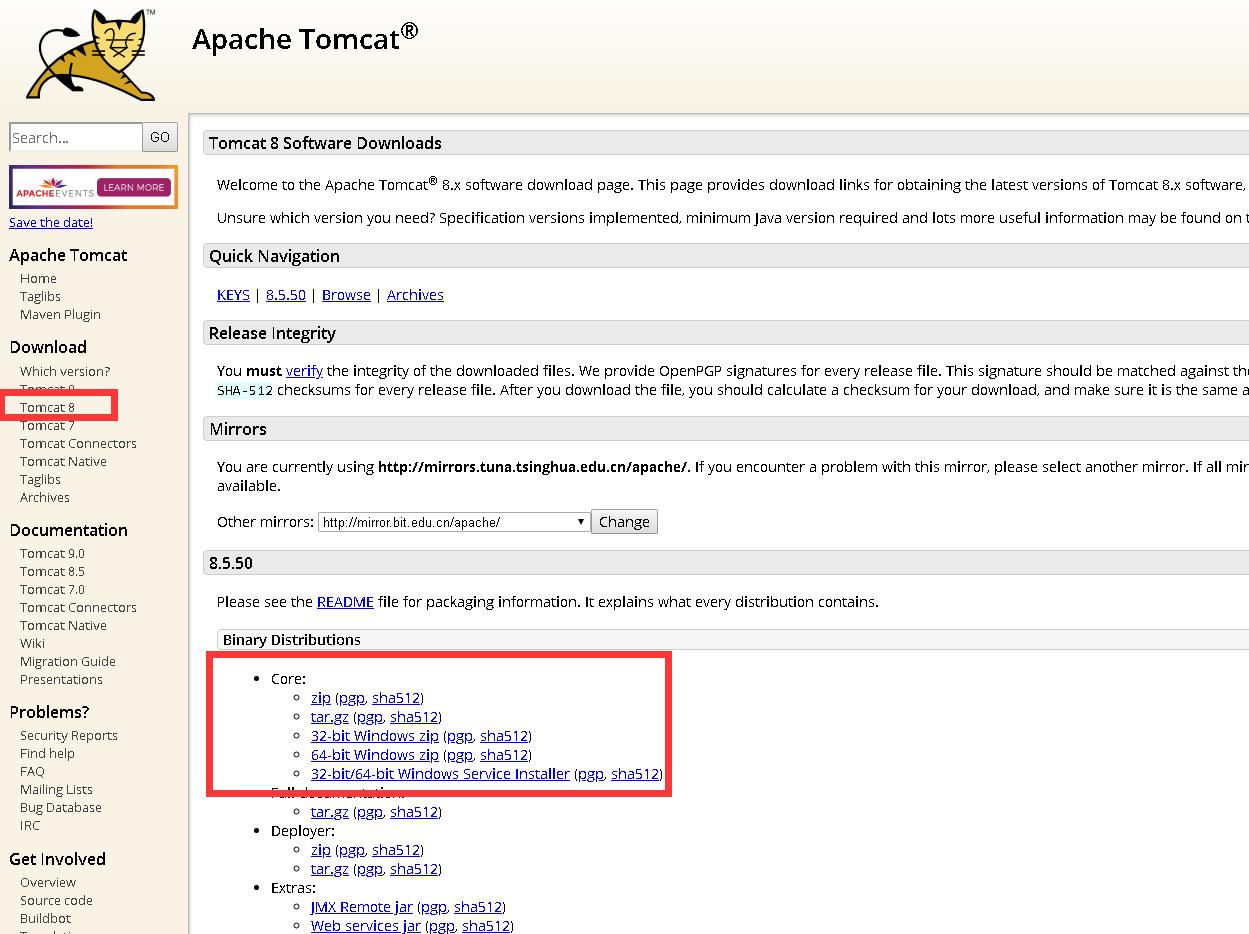
2.java下载 https://www.oracle.com/technetwork/java/javase/downloads/jdk8-downloads-2133151.html
java版本选择是根据Tomcat版本想对应的,一般来说t8-j8或者t8-j7都可以,向下兼容
(吐槽:oracle的官网需要注册才能下载,太捞了,而且外国网站普遍网速慢,我这里下了好久)

3.安装java
这里有同学会问怎么不安装Tomcat,因为Tomcat是绿色版或者说压缩版,解压把代码放进去就可以用了,不用安装
这部分的详细过程可参考 https://www.cnblogs.com/maoning/p/10701349.html
a:在E盘下,安装一个名为java的文件夹,等会安装选路径就放里面
b:运行java安装包:jdk-8u231-windows-x64.exe
c:注意安装位置


如果你两步都是选择E:java,那么会跟我一样

ok,至此java安装好了,这里选错路径也没关系,只要知道自己的路径在那个文件夹磁盘就行
这里路径是为了下一步配置环境变量做准备。
4.配置java环境变量
这一步有点绕,不过没关系,把之前准备好的路径全部弄上去就ok
a:我的电脑-右键属性-高级系统设置-高级-环境变量
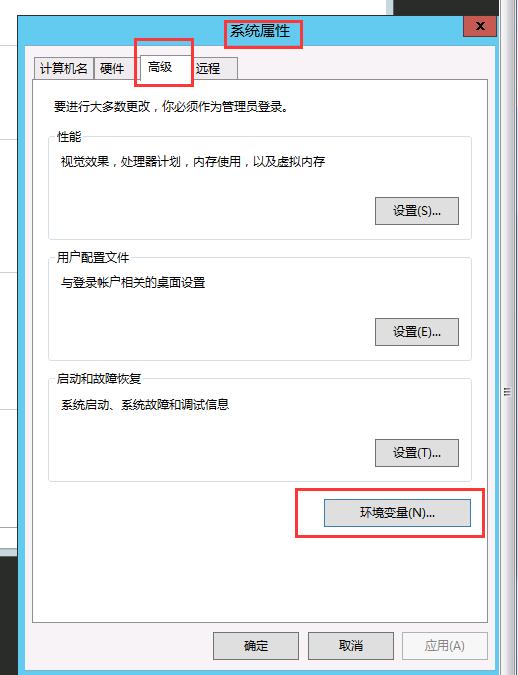
b:在 用户变量下-新建-(可粘贴)
JAVA_HOME
E:\\Java\\jdk1.8.0_231

c:在系统变量下 Path 插入
%JAVA_HOME%\\bin;%JAVA_HOME%\\jre\\bin;C:\\Program Files (x86)\\Common Files\\Oracle\\Java\\javapath;
%JAVA_HOME%\\bin;%JAVA_HOME%\\jre\\bin;C:\\Program Files (x86)\\Common Files\\Oracle\\Java\\javapath;
注意符号,是在最前面插入,建议把光标移到最前面,直接复制粘贴


d:重复a步骤,在系统变量新建同样变量
JAVA_HOME
E:\\Java\\jdk1.8.0_231

5.配置Tomcat环境变量,这里是重点,请仔细看
假设我这里有三个web需要Tomcat,分别为
(这个名字是我之前压缩包解压apache-tomcat-8.5.50-windows-x64.zip修改的,不要在意名字,可以当做abc或者123,这里只是项目需要的命名)
apache-tomcat-projectm8500
apache-tomcat-vvip8501
apache-tomcat-pertask8502

所以,对应的环境变量也是三种不一样的,先来一组
第一组:apache-tomcat-projectm8500
新建 3个 系统变量
CATALINA_BASE_8500
E:\\tomcat\\apache-tomcat-projectm8500
CATALINA_HOME_8500
E:\\tomcat\\apache-tomcat-projectm8500
TOMCAT_HOME_8500
E:\\tomcat\\apache-tomcat-projectm8500



ok,3个变量为一组,你的第一个Tomcat变量完成了,后续两个同上,只修改名称路径而已
第二组:apache-tomcat-vvip8501
新建 3个 系统变量
CATALINA_BASE_8501
E:\\tomcat\\apache-tomcat-vvip8501
CATALINA_HOME_8501
E:\\tomcat\\apache-tomcat-vvip8501
TOMCAT_HOME_8501
E:\\tomcat\\apache-tomcat-vvip8501
第三组:apache-tomcat-pertask8502
新建 3个 系统变量
CATALINA_BASE_8502
E:\\tomcat\\apache-tomcat-pertask8502
CATALINA_HOME_8502
E:\\tomcat\\apache-tomcat-pertask8502
TOMCAT_HOME_8502
E:\\tomcat\\apache-tomcat-pertask8502
最终环境变量显示

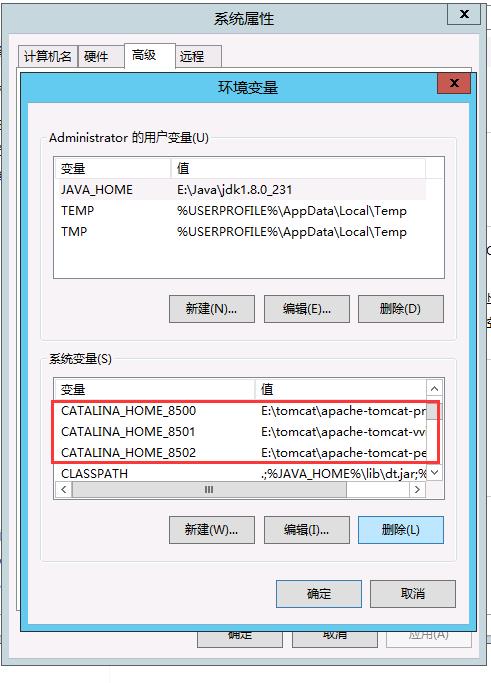

大概意思就是,一个Tomcat需要三个变量,分别为CATALINA_BASE;CATALINA_HOME;TOMCAT_HOME。
然后我现在要上多个怎么办,那就修改变量名,每一组都不同名称,分别建立多组。
在这里可能大家也理解了这个意思,其实还有其他更好的办法,欢迎大家交流学习,建议批评,这里只是一种方式实测可以用分享一下。
五:修改Tomcat配置
1.先不要着急启动Tomcat,多个系统,先做设计。
首先了解Tomcat结构,修改sever.xml配置
server.xml
路径:apache-tomcat-8.5.50\\conf\\server.xml
内容:Tomcat配置界面,里面有端口及说明,这里需要掌握以下几个端口
8005:默认服务端口
<Server port="8005" shutdown="SHUTDOWN">
8080:默认http端口,平时我们发布web调用Tomcat就是这个端口
<Connector port="8080" protocol="HTTP/1.1"
connectionTimeout="20000"
redirectPort="8443" />
8009: 默认http通信端口
<Connector port="8009" protocol="AJP/1.3" redirectPort="8443" />
8443:默认https,ssl端口,可以理解为Tomcat的“443”端口
<Connector port="8080" protocol="HTTP/1.1"
connectionTimeout="20000"
redirectPort="8443" />
<Connector port="8009" protocol="AJP/1.3" redirectPort="8443" />


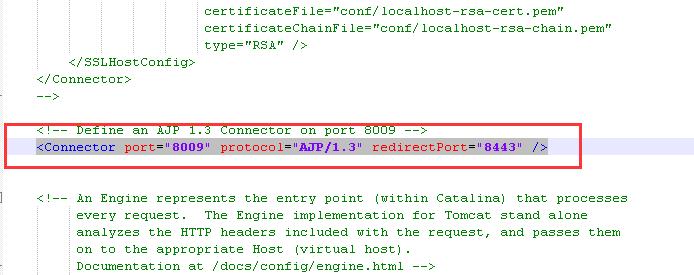
如果只用一个Tomcat,这些完全不用修改;但是我们的需求是多个,所以以上端口都要修改。
继续我们刚才三组:
apache-tomcat-projectm8500
server:8005 8009 8500 8443
apache-tomcat-vvip8501
server:8006 8010 8501 8444
apache-tomcat-pertask8502
server:8007 8011 8502 8445
所以3组的server.xml都要修改
服务端口8005/8006/8007



http端口及https端口 8500-8443/8501-8444/8502-8445



通信端口 8009/8010/8011



2.了解Tomcat结构,修改bin文件,start.batl配置
startup.bat
路径:apache-tomcat-8.5.50\\bin
作用:启动Tomcat
内容:修改CATALINA_HOME为对应刚才设置的变量名,启动Tomcat,注意:是修改替换所有此文件下的CATALINA_HOME,可使用ctrl+f来替换

对应三组
apache-tomcat-projectm8500
start.bat:CATALINA_HOME对应CATALINA_HOME_8500
apache-tomcat-vvip8501
start.bat:CATALINA_HOME对应CATALINA_HOME_8501
apache-tomcat-pertask8502
start.bat:CATALINA_HOME对应CATALINA_HOME_8502
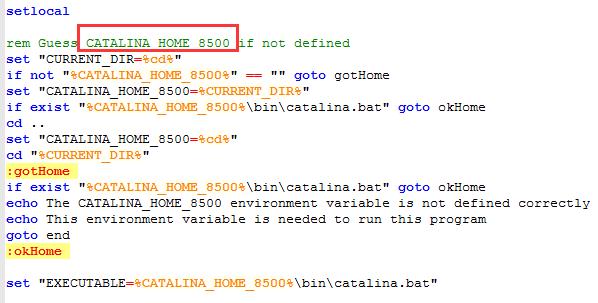
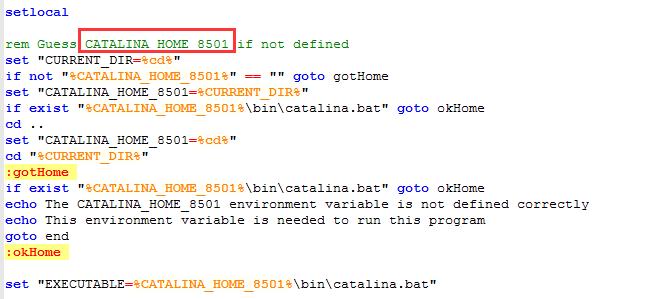

这里修改了就基本修改差不多了,下一步就是放入代码,启动Tomcat。
细心的同学会发现,bin里面有很多批处理,是的完整修改是应该所有都修改一次,
但是博主这里修改一个start.bat也可以运行,如果实际需要,我还是建议都修改了,越详细越好。
以上都是结果测试正在使用的,大家可以借鉴一下,欢迎讨论!
补充:运行Tomcat双击bin目录 start.bat就可以启动了
以上是关于windows下 apache-tomcat 一个及多个的服务器环境配置的主要内容,如果未能解决你的问题,请参考以下文章